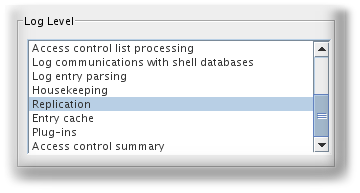20.3.7. ログレベルの設定
アクセスとエラーログはいずれも、設定されるログレベルに応じて、さまざまな情報を記録できます。
以下の設定パラメーターを設定して、以下のログレベルを制御できます。
- アクセスログ:
nsslapd-accesslog-level - エラーログ:
nsslapd-errorlog-level
詳細情報およびサポートされるログレベルの一覧は、Red 『Hat Directory Server の設定、コマンド、およびファイルリファレンス の該当するセクションを参照してください』。
注記
デフォルトからログレベルを変更すると、ログファイルが急速に増大する可能性があります。Red Hat は、Red Hat のテクニカルサポートからの要請がない限り、デフォルト値を変更しないことを推奨します。
Directory Server コンソールでのログレベルの設定
- Directory Server コンソールにログインします。
- Configuration タブを選択します。
- ナビゲーションツリーで、Logs フォルダーを展開し、設定を更新するログのフォルダーを選択します。
- Log Level エリアにログレベルを設定します。たとえば、エラーログファイルの場合、
- をクリックします。
コマンドラインを使用したログレベルの設定
ldapmodify ユーティリティーを使用してログレベルを設定できます。たとえば、検索フィルターロギング (32) および設定ファイル処理 (64) を有効にするには、
nsslapd-errorlog-level パラメーターを 96 (32 + 64) に設定します。
ldapmodify -D "cn=Directory Manager" -W -x dn: cn=config changetype: modify replace: nsslapd-errorlog-level nsslapd-errorlog-level: 96
# ldapmodify -D "cn=Directory Manager" -W -x
dn: cn=config
changetype: modify
replace: nsslapd-errorlog-level
nsslapd-errorlog-level: 96